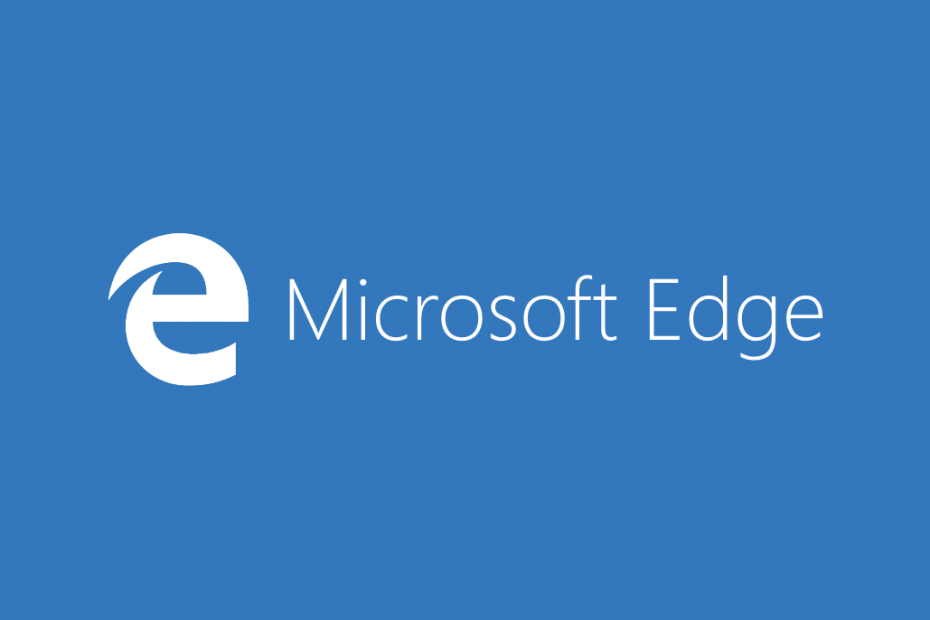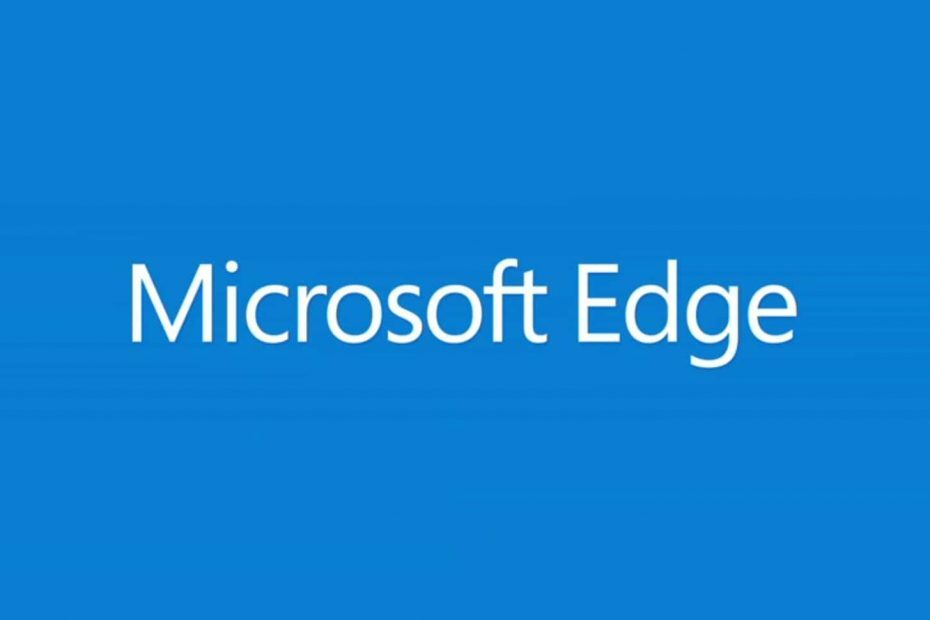- Algunas personas limitan aplicaciones y funciones específicas en el dispositivo de sus hijos, mientras que otras quieren bloquear sitios web en Edge.
- Hay dos métodos que puede utilizar, modificando la configuración o utilizando software especializado.
- Al modificar el contenido de la carpeta del controlador, puede bloquear ciertos sitios web en su PC.
- Si desea tener una lista de bloqueo personal en Edge, le sugerimos que utilice un software de bloqueo de sitios web especializado.

¡Te mereces un navegador mejor! 350 millones de personas usan Opera a diario, una experiencia de navegación completa que viene con varios paquetes integrados, mayor consumo de recursos y excelente diseño.Esto es lo que puede hacer Opera:
- Migración sencilla: utilice el asistente de Opera para transferir datos existentes, como marcadores, contraseñas, etc.
- Optimice el uso de recursos: su memoria RAM se usa de manera más eficiente que Chrome
- Privacidad mejorada: VPN gratuita e ilimitada integrada
- Sin anuncios: el bloqueador de anuncios incorporado acelera la carga de páginas y protege contra la minería de datos
- Descarga Opera
Bloquear ciertos sitios web es una necesidad en algunos casos, ya que es posible que no desee que los niños accedan a cierto contenido en Internet, por ejemplo.
Si bien es bastante fácil bloquear sitios web en otros navegadores, esta operación no es tan obvia en Microsoft Edge.
Actualmente, no existe una opción directa que le permita bloquear ciertos sitios web en Edge, ya que Microsoft todavía está ajustando y actualizando su navegador.
Consejo rapido: Utilice Opera

Muchos navegadores solían ser completamente inútiles cuando se trata de privacidad. Pero las cosas habían cambiado con el tiempo y la navegación segura se hizo posible.
Quizás no sea sorprendente que Opera sea la mejor opción para los padres que intentan filtrar contenido inapropiado y mantener a sus hijos seguros en línea.
Además de eso, es una excelente opción para el fraude y malware protección, mientras que el bloqueador de anuncios incluido detiene los innumerables anuncios maliciosos que se dirigen a su PC.
En cuanto a Opera's red privada virtual, tenga en cuenta que los datos que se envían de un lado a otro están encriptados y enrutados a través de un servidor remoto para que usted y sus seres queridos estén siempre a salvo de miradas indiscretas.

Ópera
Navegue por Internet de forma segura y proteja su privacidad en línea con el navegador Opera.
¿Cómo bloqueo sitios web en Microsoft Edge?
1. Bloquear a los conductores
- Ir
C: \ Windows \ System32 \ Drivers - Busque y seleccione el Hospedadores expediente. Para facilitar la búsqueda, vaya a Controladores, presione CTRL + F y escriba Hospedadores. Luego, haga doble clic en el resultado de la búsqueda.

- Si está utilizando la cuenta de administrador, el archivo se abrirá cuando haga doble clic en él. Ábralo con el Bloc de notas.
- En caso de que encuentre problemas de acceso, debe editar el nivel de permiso.
- Ir Propiedades y ve al Pestaña de seguridad.
- Debajo Permisos para el sistema, haga clic en Botón de avance y seleccione Agregar.
- Seleccione Principio Y debajo Ingrese el nombre del asunto, agregue su nombre de usuario de Windows.
- Para bloquear un sitio web específico, agregue la siguiente secuencia en el archivo de hosts del Bloc de notas: 127.0.0.1 la dirección del sitio web. Ejemplo: 127.0.0.1 www.facebook.com

- No hay límite en cuanto a la cantidad de sitios web que puede bloquear. Simplemente escriba la secuencia 127.0.0.1 seguida del sitio web dirección, presione Ingresar para ir a la siguiente fila y escribir una nueva secuencia.
- Guarde y cierre el archivo de hosts del Bloc de notas.
Si intenta acceder a uno de los sitios web que puso en la lista de bloqueo, Edge le informará que no puede acceder a esa página.
La buena noticia es que este método también bloquea los respectivos sitios web en otros navegadores.
Esta es una solución bastante simple y lo ayudará a bloquear YouTube, o cualquier otro sitio web, en Edge.
2. Usa una herramienta de bloqueo

Ejecute un análisis del sistema para descubrir posibles errores

Descarga Restoro
Herramienta de reparación de PC

Hacer clic Iniciar escaneo para encontrar problemas de Windows.

Hacer clic Repara todo para solucionar problemas con tecnologías patentadas.
Ejecute un escaneo de PC con la herramienta de reparación Restoro para encontrar errores que causen problemas de seguridad y ralentizaciones. Una vez finalizado el análisis, el proceso de reparación reemplazará los archivos dañados con archivos y componentes nuevos de Windows.
Además, puede usar un programa que bloqueará sitios web y contenido no deseados para más navegadores, incluido Microsoft Edge.
FocalFilter es una herramienta gratuita que lo ayudará a concentrarse en su trabajo al bloquear sitios web que podrían distraerlo.
Es fácil de usar, simplemente copie la dirección del sitio en FocalFilter y configure un temporizador para el período en el que desea que se bloquee un determinado sitio.
Si la tentación es demasiado grande, la aplicación tiene una respuesta a esto. No puede modificar la configuración de FocalFilter antes de que se acabe el tiempo y la desinstalación del programa no eliminará los bloques.
Esta es una herramienta perfecta, especialmente si necesita una lista de bloqueo personal en Edge, así que asegúrese de probarla.
⇒ Compruebe FocalFilter ahora
Mientras tanto, puede usar el Centro de comentarios y solicitar a Microsoft que agregue una función Edge nativa para permitir el bloqueo de sitios web.
¿Sabes que también tienes otras opciones? ¡Pruebe una de estas herramientas de software ahora!
Si le preocupa perder sus marcadores e historial de Microsoft Edge, realmente no es necesario. Te cubrimos con el las mejores herramientas para organizar y guardar los datos de su navegador también.
¿Le resultaron útiles los consejos anteriores? Háganos saber utilizando el área de comentarios a continuación. Además, permítanos darle algunas sugerencias más cuando busque información sobre estos temas:
- Cómo bloquear un sitio web / sitios web en Microsoft Edge - Consulte los pasos anteriores si desea bloquear un sitio web específico en Edge. Siempre tome decisiones apropiadas para su edad y haga cambios rápidos en ese sentido.
- Sitios web de bloques de Microsoft Edge - Una herramienta de bloqueo o el procedimiento anterior es exactamente lo que necesita. Si no tiene tiempo para seguir ningún paso, las funciones de privacidad imprescindibles integradas en Opera lo convierten en una excelente alternativa.
 ¿Sigues teniendo problemas?Arréglelos con esta herramienta:
¿Sigues teniendo problemas?Arréglelos con esta herramienta:
- Descarga esta herramienta de reparación de PC Excelente en TrustPilot.com (la descarga comienza en esta página).
- Hacer clic Iniciar escaneo para encontrar problemas de Windows que podrían estar causando problemas en la PC.
- Hacer clic Repara todo para solucionar problemas con tecnologías patentadas (Descuento exclusivo para nuestros lectores).
Restoro ha sido descargado por 0 lectores este mes.